Bạn yêu thích Paint 3D nhưng không tìm thấy ứng dụng này trên Windows 10 hoặc 11? Hãy làm theo hướng dẫn dưới đây của AnonyViet để cài đặt Paint 3D, mang công cụ này trở lại và tiếp tục trải nghiệm những tính năng độc đáo của nó.
| Tham gia kênh Telegram của AnonyViet 👉 Link 👈 |
Giới thiệu về Paint 3D
Paint 3D được ra mắt vào năm 2017 cùng bản cập nhật “Windows 10 Creators Update” đã mang lại sự đổi mới về công cụ vẽ truyền thống. Tích hợp các công cụ lập mô hình 3D độc đáo, Paint 3D ban đầu được kỳ vọng thay thế cho Microsoft Paint cổ điển. Tuy nhiên, sự phức tạp trong việc sử dụng và tính ứng dụng thấp đã khiến nó không được đón nhận nồng nhiệt.
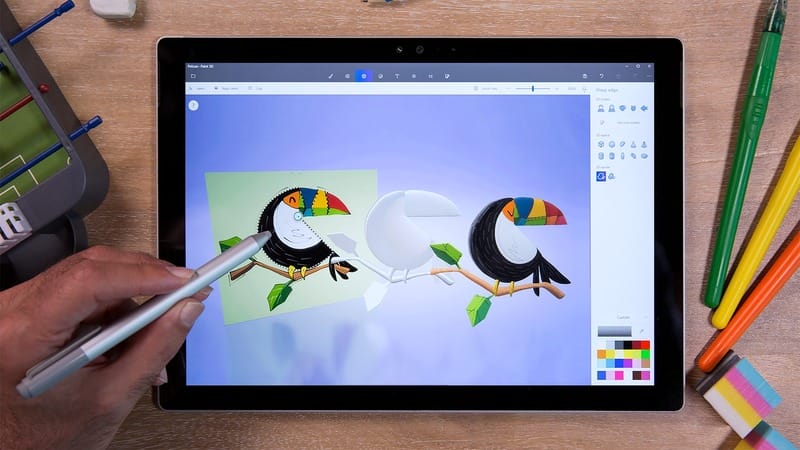
Từ năm 2021, Microsoft bắt đầu dừng tích hợp Paint 3D trong các bản cài đặt mặc định của Windows. Với Windows 11, ứng dụng này càng bị “bỏ mặc” khi không còn được cài sẵn. Cuối cùng, vào tháng 8 năm 2024, Microsoft tuyên bố gỡ Paint 3D khỏi Microsoft Store từ ngày 4 tháng 11 năm 2024. Từ đó, việc tải xuống chính thức đã không còn khả dụng.
Nếu bạn đang tiếc nuối sự biến mất của Paint 3D, hãy làm theo hướng dẫn sau để cài lại nó trên Windows 10 hoặc Windows 11.
Xem thêm: Restless: Ngăn Windows ngủ đông bằng cách điều khiển chuột
Cách cài đặt Paint 3D trên Windows 11/10
Bước 1: Hãy bắt đầu bằng việc tải xuống Paint 3D tại link sau:
Sau khi tải xong, bạn sẽ nhận được một file nén (ZIP). Hãy giải nén file đó tới một vị trí mong muốn trên máy tính.
Bước 2: Truy cập vào thư mục đã giải nén > Nhấp đúp chuột vào file sau:
Microsoft.MSPaint_2024.2405.19017.0_neutral_~_8wekyb3d8bbwe.AppxBundle
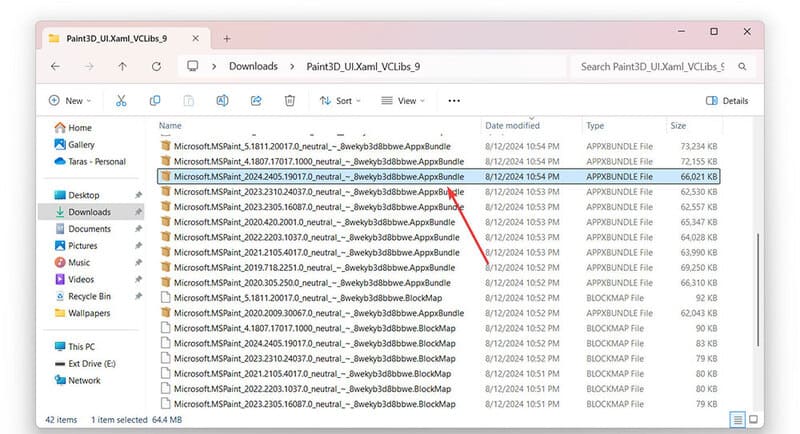
Bước 3: Một cửa sổ cài đặt Windows sẽ hiện lên. Nhấn “Install” để bắt đầu quá trình cài đặt.
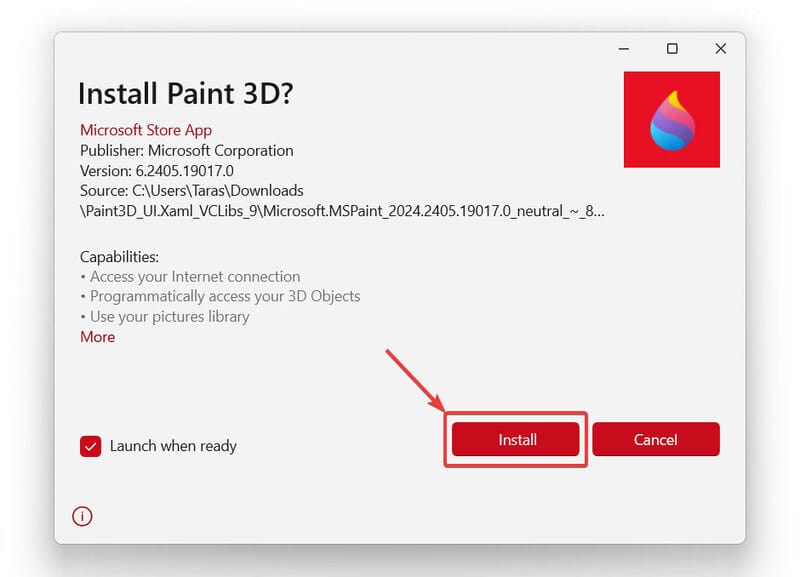
Bước 4: Sau khi cài xong, bạn chỉ cần mở menu Start, tìm kiếm “Paint 3D” và nhấp vào để khởi chạy.
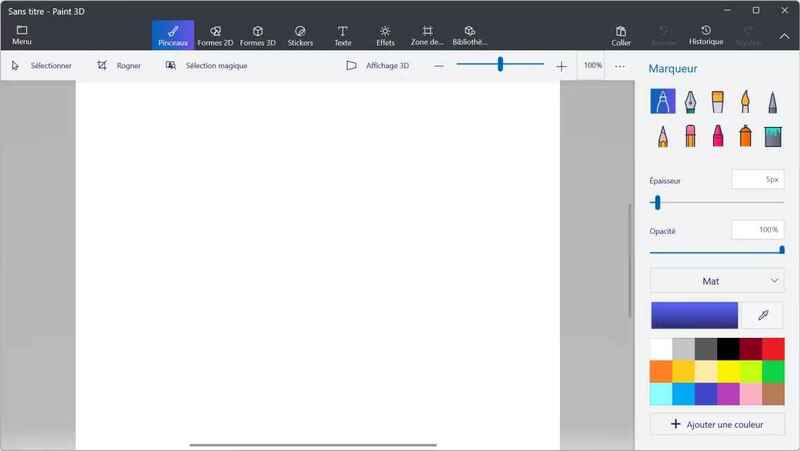
Tại sao bạn nên khôi phục Paint 3D?
Khám phá lại công cụ 3D độc đáo
Paint 3D không chỉ cung cấp các công cụ vẽ truyền thống mà còn cho phép bạn lập mô hình 3D một cách dễ dàng. Đây là công cụ hoàn hảo cho những ai muốn tìm hiểu và bắt đầu với lẫn lắp mô hình 3D.
Giao diện thân thiện
Dù bị đánh giá là khó sử dụng, giao diện của Paint 3D vẫn mang lại trải nghiệm hiện đại và thu hút cho người dùng.
Tái sử dụng tài nguyên cũ
Nếu bạn đã tạo các dự án trong Paint 3D trước đây, việc cài lại sẽ giúp bạn dễ dàng truy cập vào những tài nguyên này.
Xem thêm: ChatGPT Voice Advanced: Tương tác với AI bằng giọng nói (hỗ trợ tiếng Việt)
Lời Kết
Mặc dù Microsoft đã quyết định khỏi ứng dụng khỏi Microsoft Store, nhưng bạn vẫn có thể khôi phục cài đặt Paint 3D một cách dễ dàng theo hướng dẫn trên. Nếu bạn là người yêu thích Paint 3D hoặc chưa từng khám phá nó, hãy cài lại để trải nghiệm các công cụ độc đáo này nhé!
Câu hỏi thường gặp
Tôi có thể cài đặt Paint 3D trên Windows 11 không?
Có, bạn vẫn có thể cài đặt Paint 3D trên Windows 11 bằng cách tải xuống file cài đặt từ liên kết được cung cấp trong bài viết và làm theo hướng dẫn.
File tải xuống có an toàn không?
Chúng tôi đã kiểm tra file tải xuống để đảm bảo an toàn trước khi chia sẻ. Tuy nhiên, luôn luôn nên tải xuống từ các nguồn đáng tin cậy và quét file bằng phần mềm diệt virus của bạn trước khi cài đặt.
Tôi cần phải làm gì nếu gặp sự cố trong quá trình cài đặt?
Hãy đảm bảo bạn đã tải xuống file đầy đủ và làm theo các bước hướng dẫn chính xác. Nếu vẫn gặp sự cố, hãy kiểm tra kết nối internet của bạn và thử lại. Nếu vấn đề vẫn tồn tại, vui lòng liên hệ với chúng tôi để được hỗ trợ.













